Управление на вашите WordPress блогове с WordPress Desktop App
По време на своя живот WordPress се е развил от обикновена платформа за блог в усъвършенствана система за управление на съдържанието. Захранващи около 25% от всички уеб сайтове в световен мащаб и с приблизително 50 000 от тях добавени ежедневно, WordPress може да е най-популярната CMS в света.
Повечето от нас имат един или повече сайтове за WordPress и почти всеки управлява сайтовете си WordPress един по един на съответните им онлайн локации. Ако имате само един или два сайта WordPress, това може и да е наред, но ако имате дузина или повече, имате нужда от по-добри начини да управлявате всичките си сайтове.
Потребностите дадоха началото на няколко услуги за управление на сайтове на WordPress. Сега, обаче, Automattic - компанията-майка на WordPress - решава да вземе въпроса в ръцете си и да включи функцията за управление на сайта в новото си приложение за настолни компютри.
Прологът
Можете да изтеглите приложението WordPress за настолни компютри от официалния сайт. Има версии за Windows (7 и повече), Linux и Mac. Има и мобилните версии за iOS и Android. Тази статия използва версията за Mac, но другите версии трябва да са повече или по-малко едни и същи.
За да използвате приложението, ще ви е необходимо да влезете в WordPress.com. Почти съм сигурен, че ако прочетете тази статия, вече имате такъв. Но ако не го направите, можете да го получите, като регистрирате безплатен блог WordPress.com.

Друго нещо, което трябва да направите, ако искате да свържете приложението със самите хоствани сайтове WordPress, е да инсталирате приставката JetPack на всеки сайт, който искате да свържете, а след това да активирате JetPack и да влезете в профила си в WordPress.com чрез приставката,
След като свършите двете задачи по-горе, вие сте готови да отидете.
Историята започва
При първото стартиране на приложението той ще ви помоли да влезете в профила си в WordPress.com. След това можете да започнете от раздела "Читалня". Тази функция може да е усилията на Automattic да стане по-социална с поемането на Flipboard, Pocket и други кураторски услуги за четене.

Можете да откриете други сайтове от WordPress, които ви интересуват или да получите препоръки за това кой да ги следва. Менютата са достъпни в лявата странична лента на прозореца.

В горната дясна част на прозореца можете да намерите "Известия" - където можете да намерите свързаните с WordPress известия - и "Бързо редактиране" - за бързо добавяне или редактиране на публикации и страници.

Управление на сайтовете ви
Въпреки че приложението е само реплика на персонализираната ви страница в WordPress dot com, тя върши добра работа. Можете практически да направите всичко, което можете да направите на вашите индивидуални сайтове, всичко това от едно удобно място.

Първият сайт, който ще покаже приложението, е вашият сайт WordPress.com. Можете да добавите нови сайтове, като отворите "Превключване на сайтове" в горния ляв ъгъл на прозореца и след това изберете "+ Добавяне на нов WordPress" в долния ляв ъгъл. Можете също да изберете съществуващите си сайтове от лявата странична лента.

Когато вече сте на вашия индивидуален сайт, можете да правите обичайните неща, които обикновено правите в сайта си в WordPress, например да преглеждате статистическите си данни, да добавяте и редактирате публикации в блогове и страници, да персонализирате темата и да актуализирате приставки.

Ще получавате и сигнали, когато са налице нови актуализации.

Една мощна функция на приложението е възможността да се погледнете бързо в състоянието на всички изброени сайтове. Неработещите сайтове ще бъдат маркирани с червени удивителни знаци, докато жълт кръг от знаци за кръговрат до даден сайт ви съобщава, че има налични актуализации.
Но това, което е още по-мощно, е възможността за групово обновяване на приставки и групово добавяне на приставки към всички ваши сайтове. Отворете раздела "Превключване на сайта - Всички мои сайтове - приставки". Изберете раздела "Актуализации" и кликнете върху "Актуализиране на всички", за да актуализирате или "Добавяне" в лявата странична лента, за да добавите.

Няколко бъгове и още функции
Досега съм изумен от това, как това приложение може да улесни живота ми в WordPress. Но точно като ранната версия на всяко приложение, има проблеми, които трябва да бъдат фиксирани. Най-забележимият е, че общите актуализации не работят перфектно през цялото време. Понякога някои от актуализациите не успяха и аз трябваше да повторя процеса.
Няма и опция за актуализиране на темите, както в насипно състояние, така и поотделно. Можете да персонализирате само темата в режим на отделен сайт. Надявам се, че тази функция ще бъде налице при бъдещо надстройване на приложението.
Едната функция, която наистина ще се добави, е опцията да зададете автоматични актуализации за конкретни елементи, така че да не трябва да правите нищо и тези елементи винаги ще бъдат актуални.
Опитвали ли сте приложението за настолни компютри WordPress? Какво мислиш за това? Споделете вашите мисли и мнения в коментарите по-долу.

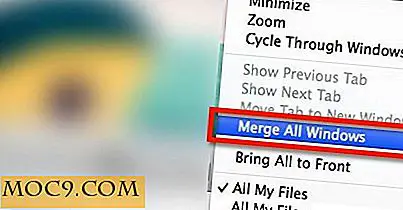


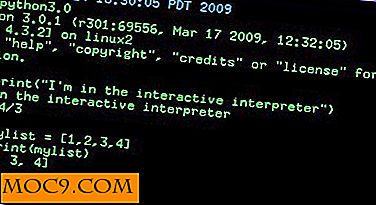


![Защитете папките си с шифроване на шпионаж [Mac]](http://moc9.com/img/espionage-setup-assistant.jpg)